На питання про те, яке одне слово опише програму Adobe Bridge, хтось скаже, що це «каталогізатор», хтось-«просмотровщик», а хтось переведе оригінальна назва на російську мову – «міст». Дійсно, розробниками він був створений як універсальний міст для ув’язки всіх продуктів Adobe і дозволяє каталогізувати і переглядати створювані ними файли. Хоча деякі заявляють, що Adobe Bridge – це швидкісний пакетний процесор. Розберемося в цих питаннях і пройдемося по всіх налаштувань і функцій програми.
Для швидкої і ефективної роботи
Проаналізувавши повний цикл роботи з дизайну та верстки, можна виділити кілька опцій Bridge, що полегшують роботу в графічних редакторах Adobe:
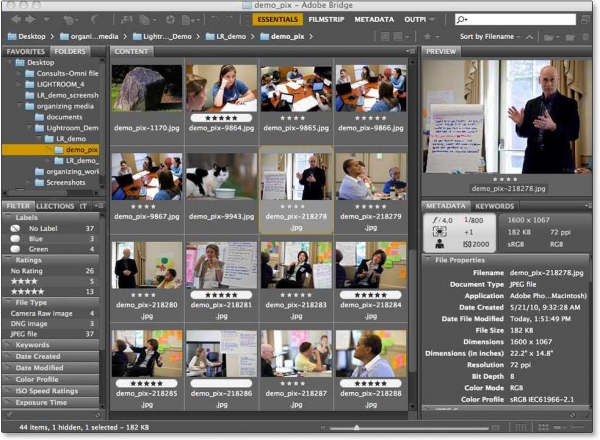
Для чого потрібен Adobe Bridge
Робота з цією програмою затребувана в багатьох галузях дизайну і графіки. Ось ще кілька переваг використання цього додатка:
- Швидкий доступ до додаткової інформації про вміст файлів. Без відкриття файлу у відповідній програмі можна отримати інформацію про його основні властивості. Також це дозволить вам автоматизувати деякі моменти під час верстки.
- Можливість завжди мати під рукою в панелі Favorites актуальні в даний момент папки.
- Можливість позначати спеціальними мітками файли. Коли до друку готується видання з великою кількістю зображень, вкрай важливо правильно організувати роботу. У російській версії Adobe Bridge CS6 можна використовувати кольорові мітки – ілюстрації, якість яких не підходить для друку, позначають червоним, блакитним – ті, які вимагають корекції, жовтим – ретуші, а зелений колір вказує, що файл готовий для друку.
- У деяких випадках зручно позначати файли ключовими словами. Такий варіант дозволить організовувати многоструктурированные каталоги – кліпарти, наприклад.
- Фільтр – дана опція дозволить миттєво відсортувати будь-яку кількість файлів з найширшим ряду ознак (дозволу, колірної моделі, пропорціям і так далі).
Просунуті можливості
За допомогою Adobe Bridge CC можна отримати централізований доступ до всіх необхідних ресурсів і файлів для роботи над творчими проектами. Систематизація спільних та індивідуальних ресурсів, додавання водяних знаків, зручне масове редагування, завантаження зображень в Adobe Stock і навіть налаштування параметрів кольору централізовано – всі ці функції допомагають упорядкувати інформацію і спрощує робочий процес з додатком Bridge.
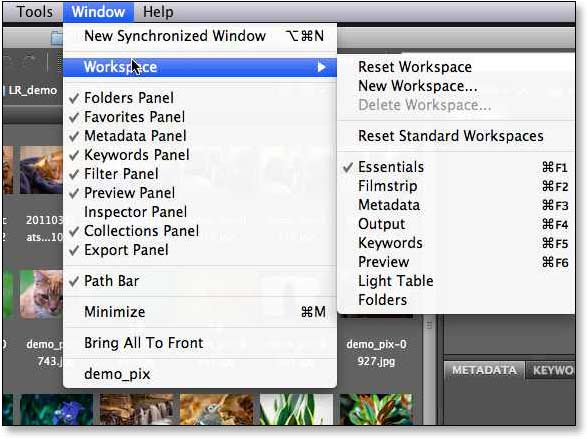
Можливості:
- створення власного унікального сайту і публікація робіт в Adobe Portfolio;
- вбудований модуль виводу PDF;
- автоматизоване керування кешем;
- просте завантаження зображень в Adobe Stock для комерційного використання;
- створення метаданих і мініатюр на вимогу з безкоштовним Adobe Bridge;
- гнучкі можливості для пакетної обробки;
- централізована настройка кольору;
- імпорт на macOS фотографій з цифрової камери мобільного пристрою.
Наприклад, підписи під ілюстраціями, які призначені для верстки в InDesign, можна зробити прямо в Bridge. А опція Live Caption автоматично проставить у виданні підпису на потрібній відстані від зображення у заданому вами стилі оформлення.
Як працює
Часто можна зустріти питання: «Що це за програма Adobe Bridge, і як вона працює?» Щоб отримати відповідь на це питання, необхідно почати з редагування фотографій. Суть в тому, що цей процес часто вимагає ретельної підготовки. А для цього розробляються спеціальні програми, які дозволяють відбирати, сортувати і переглядати зображення, перш ніж приступити до їх обробці. Саме для цього і був створений Bridge.
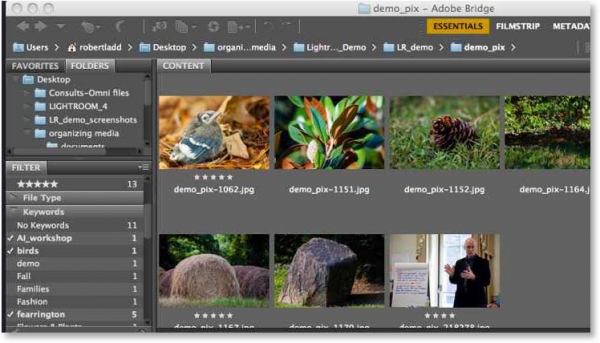
Adobe Bridge – це самий справжній помічник, призначений для підготовки до обробки фотографій. Може здатися на перший погляд, що в ньому немає нічого особливого. Але насправді це не так. Додаток буде дуже корисним помічником для професійних фотографів. Воно дозволить швидко відсортувати файли, додати авторські права або водяні знаки на зображення. Що ж стосується звичайного користувача, то йому немає необхідності в даному додатку.
Інтерфейс
Вигляд інтерфейсу програми можна змінювати. Для цього справа вгорі передбачені пункти меню для вибору робочого середовища. Кожна робоча середовище підходить для певної роботи, а це значно прискорює і полегшує процес обробки зображень.
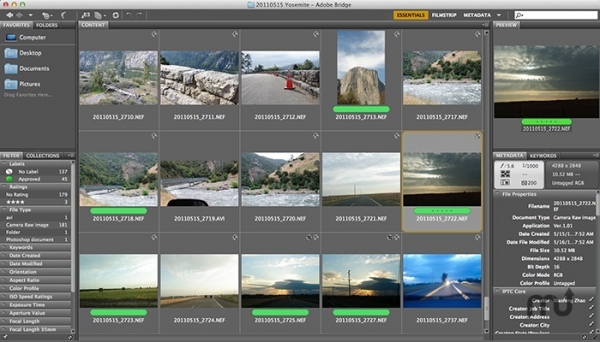
Інтерфейс програми Bridge схожий на всю продукцію Adobe. Рядок головного меню знаходиться вгорі, під ним – панель інструментів, а ліворуч вікно провідника для вибору потрібних папок з фотографіями. Вкладка «Вибране» дуже зручна – туди можна перетягнути папки, в яких ви працюєте в даний момент.
Під провідником розташовані фільтр, колекції і експорт, а в центрі – велике основне вікно, в якому розташовані мініатюри ваших фотографій. Їх розмір можна змінювати движком, що знаходяться внизу в правій частині інтерфейсу.
Окрема установка
Питання про те, як встановити Adobe Bridge, практично не виникає у користувачів, оскільки при встановленні основного пакунка додаток Adobe Bridge встановлюється автоматично і входить в основний ліцензійний пакет.
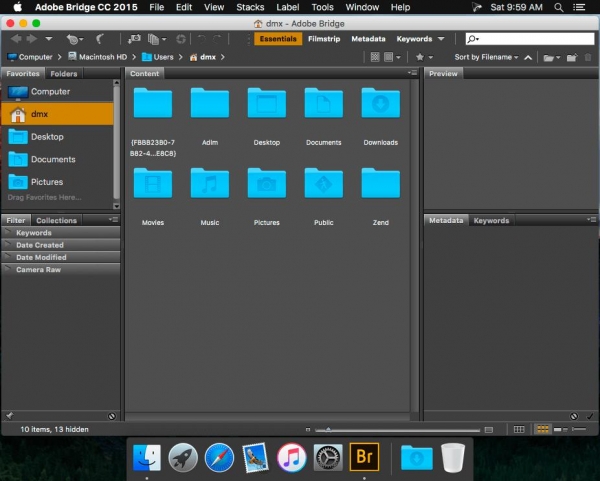
Але якщо у вас піратська версія, то ідеальним варіантом для установки стане наявність вже встановленого «Фотошопу». Це суттєво полегшить процедуру. Виконайте наступні дії:
- диск з програмою вставляєте в дисковод (відкривається спеціальний установник);
- до тих пір, поки не з’явиться вікно з зазначенням місця установки програми, натисніть «Далі»;
- вказується додаток і місце установки, а потім ставиться галочка про згоду з ліцензійною угодою;
- знову натисніть «Далі» і вводите ключ активації. хоча в деяких випадках може знадобитися вказати його відразу після появи вікна установки.
Запуск
Програму Bridge можна налаштувати у фоновому режимі на автоматичний запуск при вході в систему. При такому запуску система споживає менше ресурсів до початку використання програми.
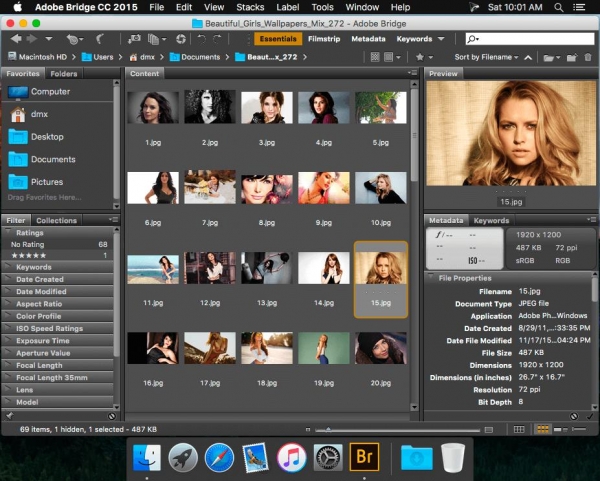
Bridge, запускається безпосередньо або з наступних програм Adobe Photoshop, After Effects, Encore, Captivate, Flash Professional, Illustrator, InCopy, InDesign.
Для налаштування автоматичного запуску при вході в систему виконайте одну з наступних дій:
- У діалоговому вікні при установці Adobe Bridge на панелі «Додатково» обираєте пункт «Запускати при вході в систему».
- При першому запуску Bridge у відповідь на питання, запускати програму автоматично, натисніть кнопку «Так».
- Коли програма буде відкрито, клацніть правою кнопкою миші на панелі завдань значок Adobe Bridge і в спадному меню виберіть пункт «Запускати при вході в систему».
Чим же корисний?
Після того як ви зняли серію фотографій, перше, що ви робите – це переносите їх на комп’ютер з карти пам’яті фотоапарата. У цьому випадку будь-який фотограф зіткнеться з необхідністю з великої кількості знятого матеріалу вибрати ті знімки, які гідні витрат часу на їх подальшу обробку.
Сучасні цифрові фотоапарати дозволяють робити величезну кількість знімків, і вам потрібно переглянути їх, систематизувати, упорядкувати або присвоїти ключові слова для подальшого зручного пошуку. Приступати до обробки без цього просто не має сенсу, оскільки ви самі швидко заплутаєтеся у власних фото, і вони залишаться «пилом» захованими в папках вашого ПК.
З Adobe Bridge всю цю величезну роботу ви зробите швидко і зручно. Він розроблений спеціально таким чином, що з «Фотошопом» становить практично єдине ціле.
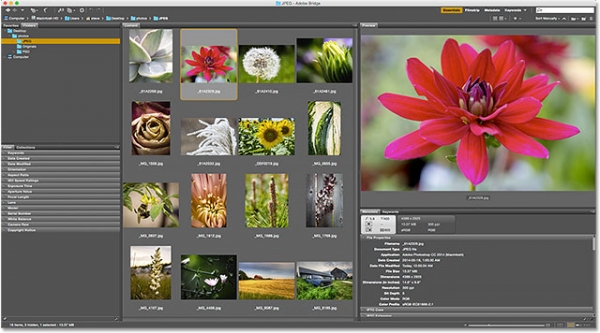
Буквально за пару кліків Bridge дозволить відкрити зображення в «Фотошопі» або конвертері Camera RAW і почати негайну обробку. Можна створювати колекції, фільтрувати фотографії, переглядати метадані.
Видалення
У певний момент вам може знадобитися здійснити видалення «Мосту». Як же це зробити? Для початку варто скористатися найбільш традиційним способом, передбаченим в меню «Пуск». Необхідно перейти з нього і знайти папку Adobe, відшукати папку Adobe Bridge і відкрити її. У відкритому невеликому меню з переліком виконуваних функцій і дій слід натиснути «Видалити». Дотримуйтесь інструкцій у вікні, що у вікні. Просто натискайте «Ок», «Далі», а коли процедура закінчиться, з комп’ютера зникне цей додаток.












